Als je video's op YouTube bekijkt, kun je vaak profiteren van ondertitels die je helpen het gesprokene beter te begrijpen. In deze handleiding leg ik je vanuit het oogpunt van een software-specialist uit hoe je ondertitels kunt activeren of deactiveren op zowel je pc als op je telefoon. Het is makkelijker dan je denkt. Laten we meteen beginnen!
Belangrijkste inzichten
- De ondertitels in YouTube-video's kunnen eenvoudig worden geactiveerd of gedeactiveerd.
- Op de pc kan dit worden gedaan door op het ondertitel-symbool te klikken.
- Op de telefoon is het proces vergelijkbaar, maar vereist toegang via het menu.
Stap-voor-stap handleiding
Ondertitels op de pc deactiveren of activeren
Laten we eerst kijken hoe je de ondertitels op je pc kunt deactiveren of activeren. Ga simpelweg naar een video die je wilt bekijken.
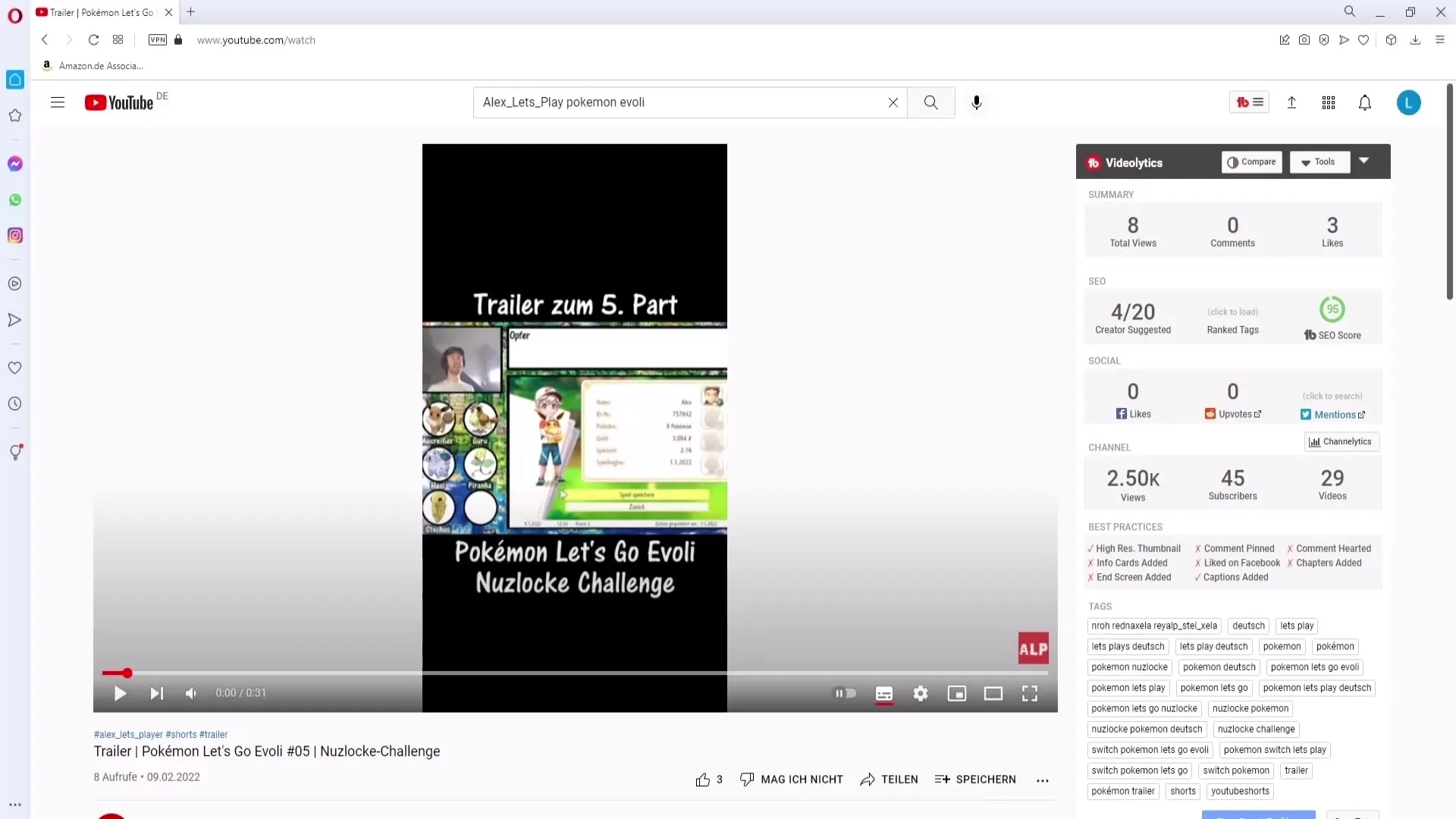
Zodra de video geladen is, stop je deze eenvoudig met de spatiebalk of door te klikken op de voorbeeldafbeelding. Hierdoor wordt de video gestopt en heb je tijd om de instellingen te wijzigen.
Zie je het symbool voor de ondertitels rechtsonder in de videospeler? Klik er een keer op.
Je hebt nu de mogelijkheid om de ondertitels te deactiveren of activeren. Als je de ondertitels nu hebt geactiveerd, moet er een rode onderstreping verschijnen.
Als je de ondertitels in een andere taal wilt zien, kun je op het tandwiel-symbool klikken en de instellingen openen.

In de instellingen vind je het gedeelte voor de ondertitels. Klik erop en je hebt de optie om de ondertitels automatisch in de betreffende taal te laten vertalen.
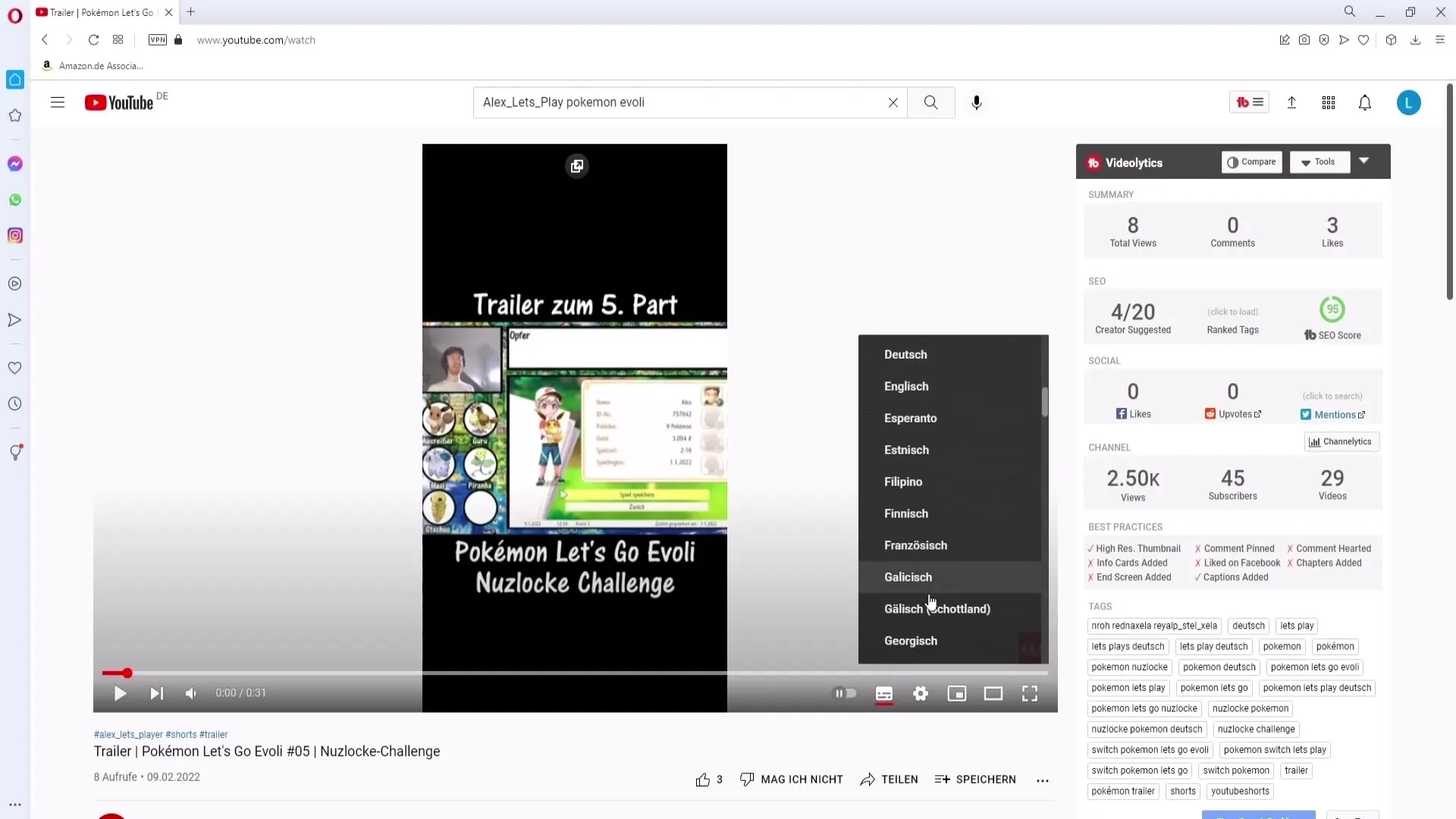
Ondertitels op de telefoon activeren of deactiveren
De procedure is vergelijkbaar op de telefoon, maar er zijn enkele verschillen in de toegang tot de instellingen. Ik demonstreer dit aan de hand van een voorbeeld. Ik open hiervoor de Bluestacks-app om een video te bekijken.
Zodra de video geladen is, ga je rechtsboven naar de drie punten. Daar vind je de benodigde opties.
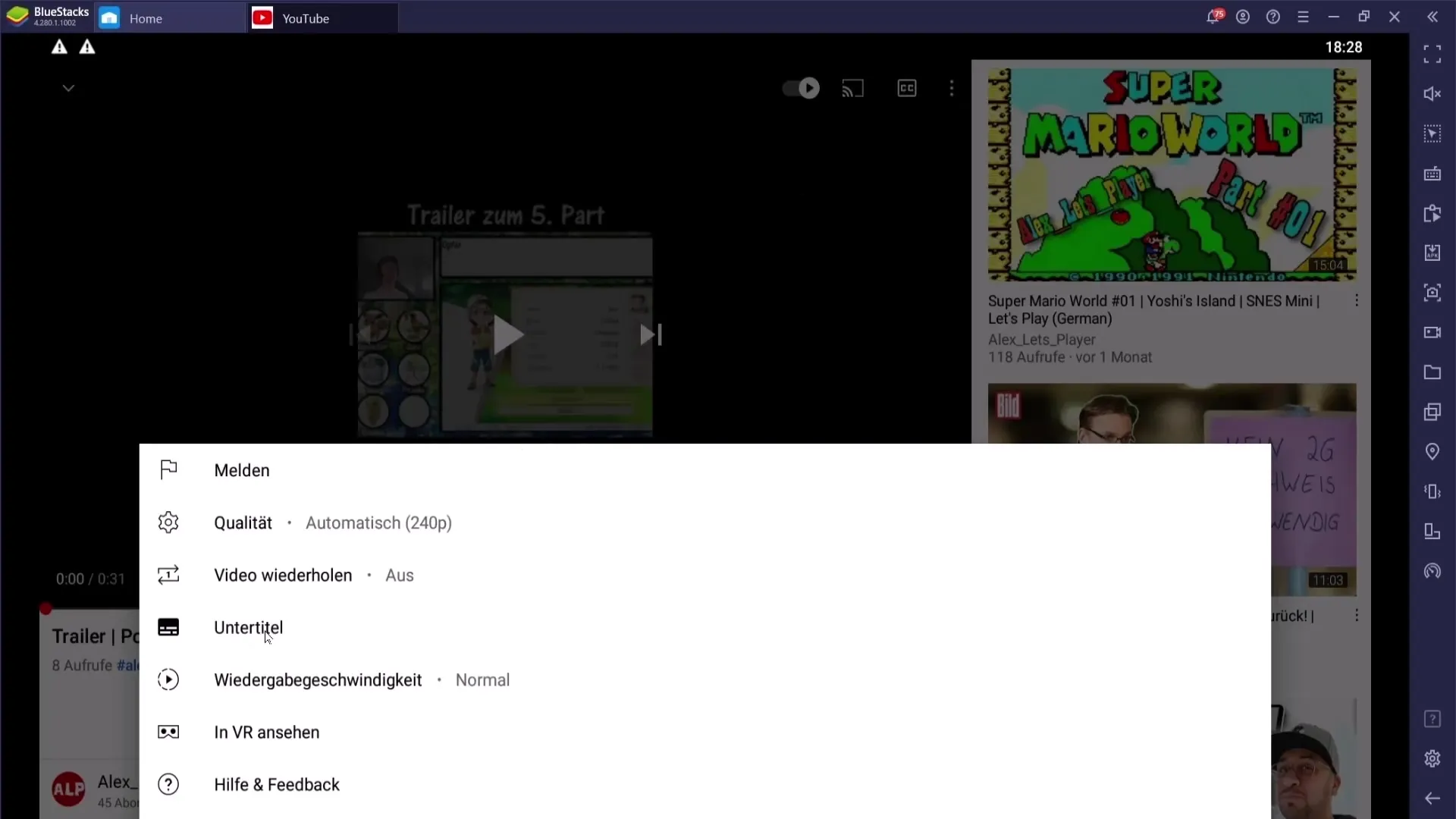
Klik op deze drie punten en je ziet het menu dat de mogelijkheid biedt om de ondertitels te activeren of deactiveren.
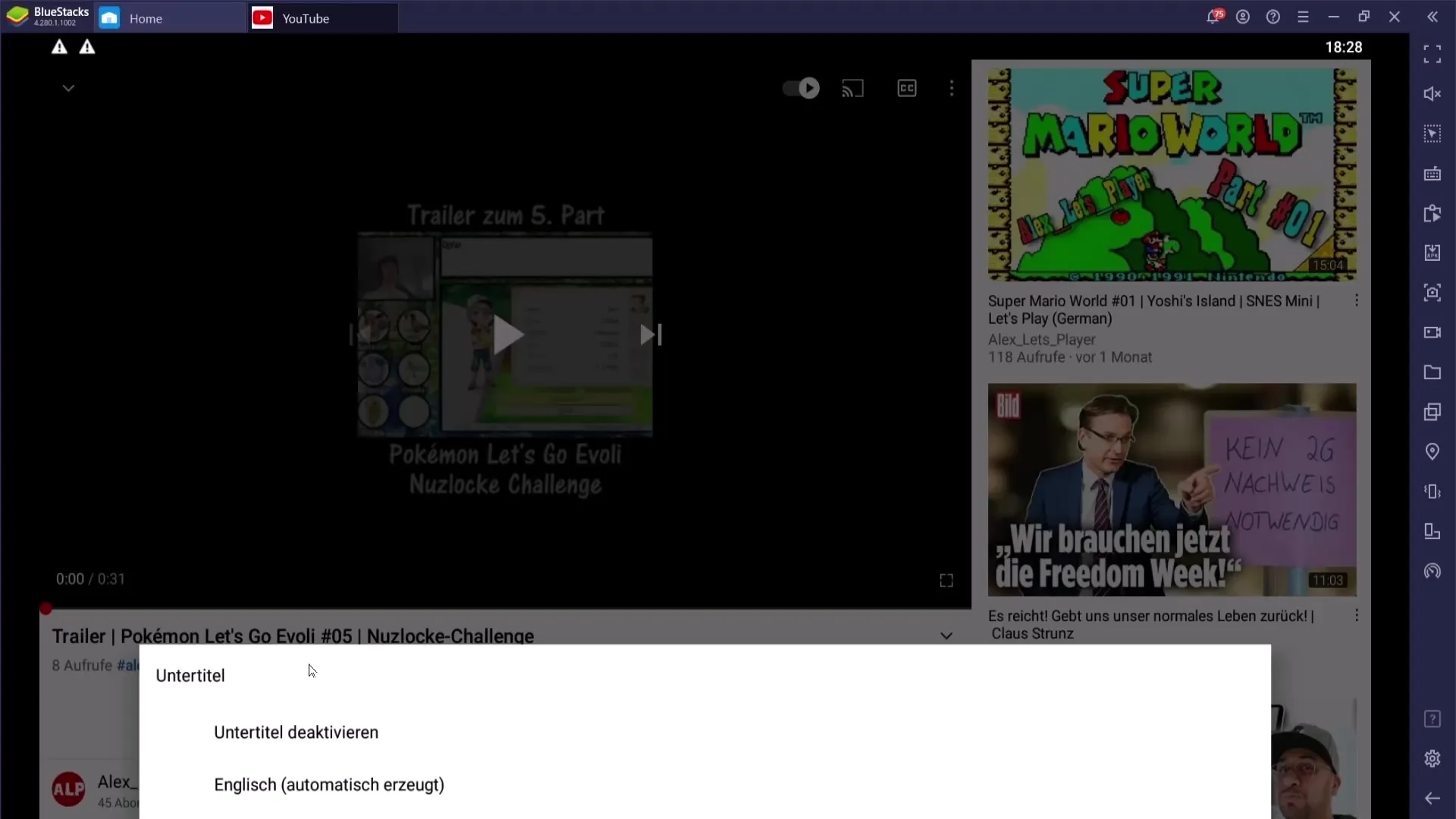
Kies gewoon voor "Ondertitels deactiveren", en de ondertitels zullen niet langer zichtbaar zijn.
Samenvatting
In deze handleiding heb je geleerd hoe je ondertitels op YouTube op eenvoudige wijze op zowel je pc als op je telefoon kunt activeren of deactiveren. Het proces is eenvoudig en stelt je in staat om de video naar wens aan te passen.
Veelgestelde vragen
Hoe activeer ik ondertitels op YouTube?Klik op het ondertitel-symbool in de videospeler.
Kan ik de taal van de ondertitels aanpassen?Ja, dit is mogelijk via de instellingen in het ondertitelgedeelte.
Werkt de ondertitelfunctie ook op de telefoon?Ja, het activeren of deactiveren gebeurt via de menuopties.
Hoe stop ik een video om de ondertitels te activeren?Je kunt de video stoppen met de spatiebalk of door te klikken op het voorbeeld.


